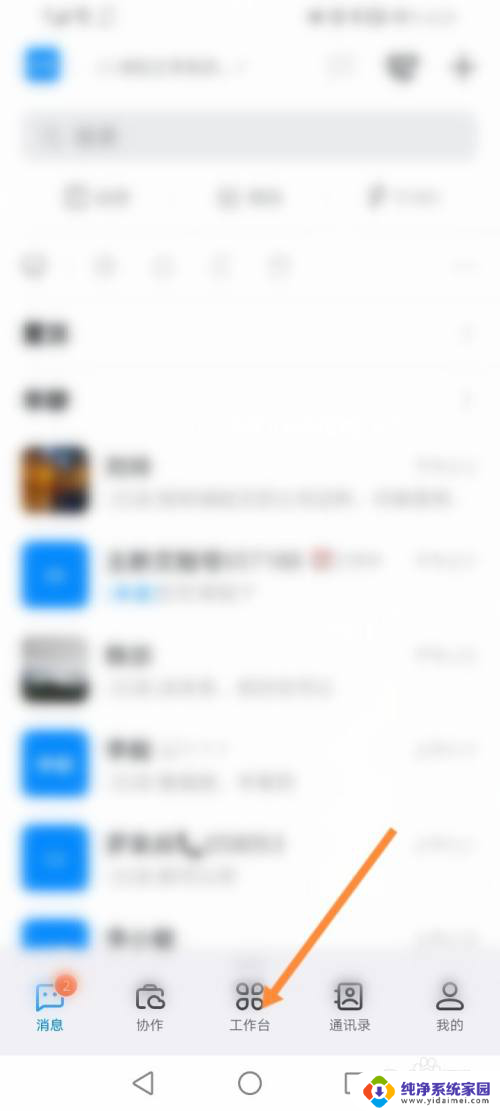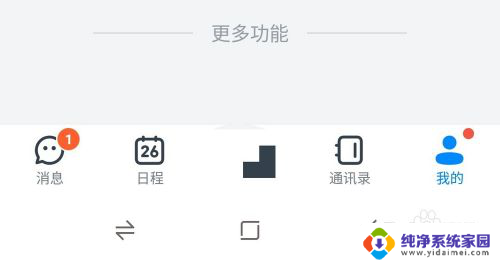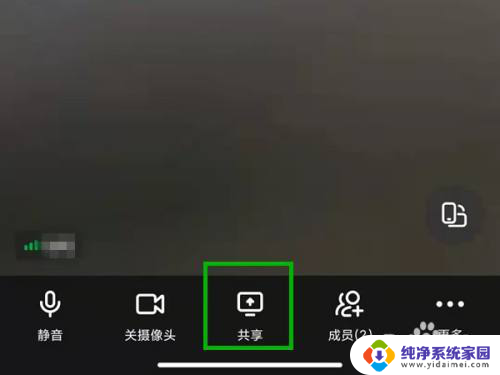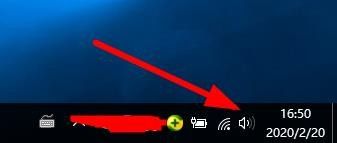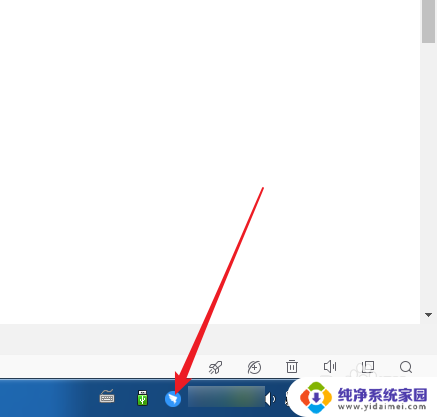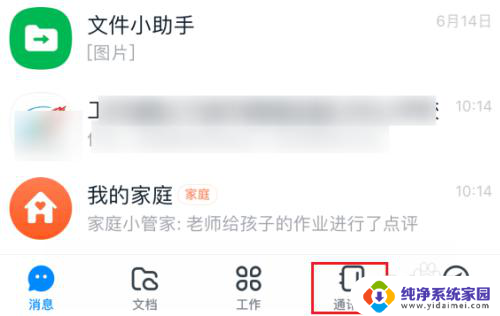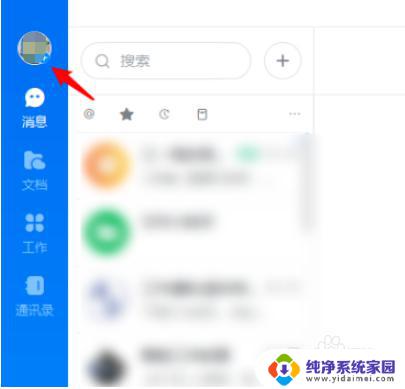钉钉怎么把声音关掉 如何关闭钉钉的消息声音提示
更新时间:2023-09-25 08:51:52作者:jiang
钉钉怎么把声音关掉,钉钉作为一款广受欢迎的企业通讯工具,为我们的工作和沟通提供了很大的便利,有时候在繁忙的工作中,频繁的消息提示声音可能会给我们带来一些困扰。如何关闭钉钉的消息声音提示呢?在本文中我们将为大家介绍一些简单的方法,帮助大家快速、方便地关闭钉钉的消息声音提示,提升工作效率和舒适度。
步骤如下:
1.手机打开【钉钉】。
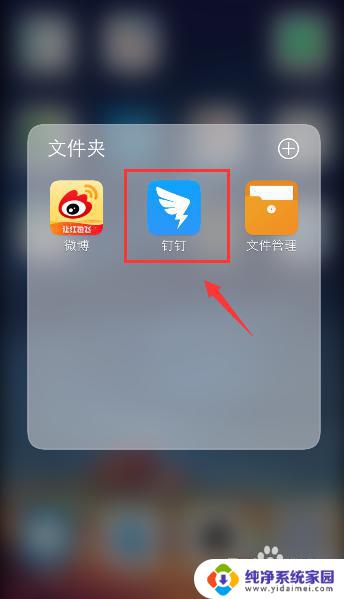
2.进入钉钉界面,点击左上角的个人头像。
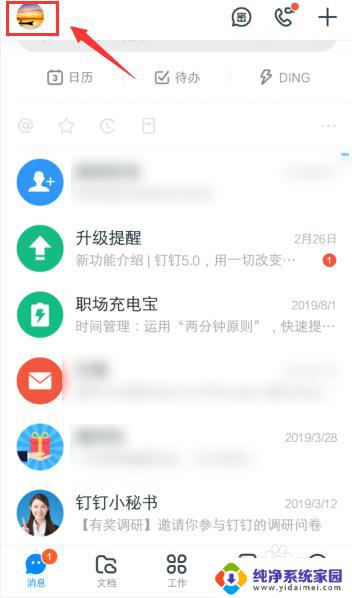
3.打开管理页面,点击【设置】。

4.在设置页面,点击【新消息通知】。
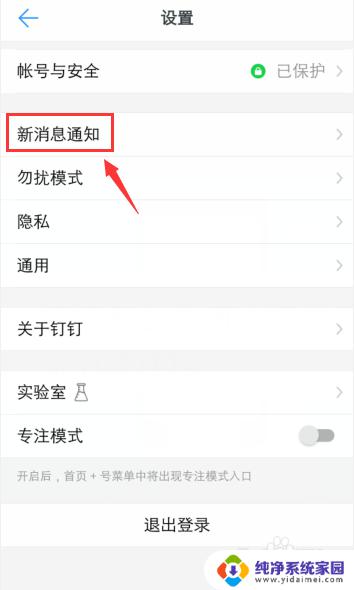
5.在新消息通知页面,点击【普通消息】。
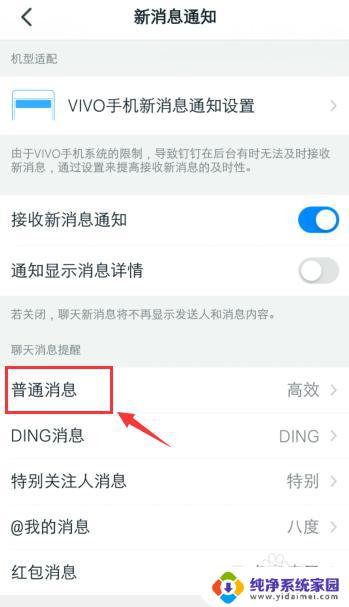
6.在普通消息页面,关闭【声音】的按钮。就可以关闭钉钉的消息提示声音。
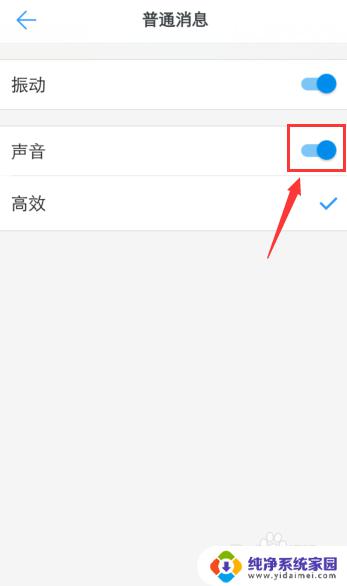
以上就是钉钉如何关闭声音的全部内容,如果您遇到这种情况,不妨根据本文的方法来解决,希望对您有所帮助。